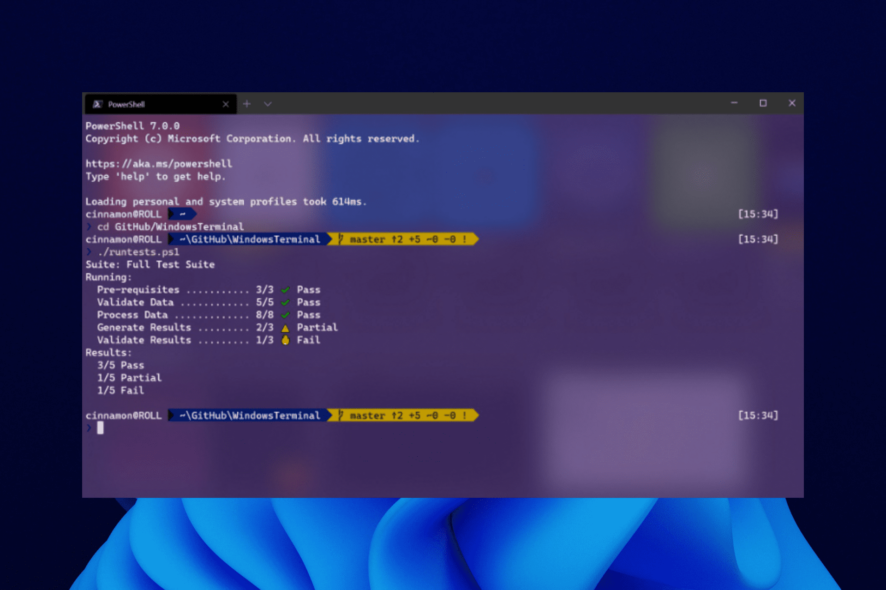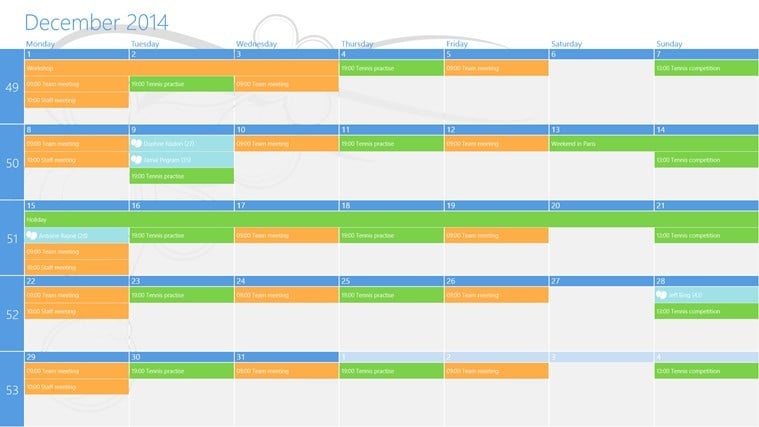Windows 10 Browser non funzionanti: Cos'è questo bug e come risolverlo
 Hai problemi con vari browser? Prova un’opzione migliore: Opera One Oltre 300 milioni di persone utilizzano quotidianamente Opera One, un’esperienza di navigazione completa che viene fornita con pacchetti integrati, consumo di risorse migliorato e un grande design. Ecco cosa offre Opera One:
Hai problemi con vari browser? Prova un’opzione migliore: Opera One Oltre 300 milioni di persone utilizzano quotidianamente Opera One, un’esperienza di navigazione completa che viene fornita con pacchetti integrati, consumo di risorse migliorato e un grande design. Ecco cosa offre Opera One:
- Ottimizza l’uso delle risorse
- AI e facile da usare
- Blocco degli annunci integrato
- ⇒ Ottieni Opera One
Molti utenti hanno segnalato che il loro browser non funziona in Windows 10 o nell’ultima iterazione. Mentre i bug e i crash sono comuni in tutti i browser, le cose cambiano quando non funzionano affatto.
Nella maggior parte dei casi, la causa sottostante è generalmente banale e può essere risolta. Ecco come:
Come risolvere i browser di Windows 10 non funzionanti?
1. Usa lo strumento di risoluzione dei problemi delle connessioni Internet
-
Premi Windows + R per avviare il comando Esegui, inserisci pannello di controllo nel campo di testo e fai clic su OK .
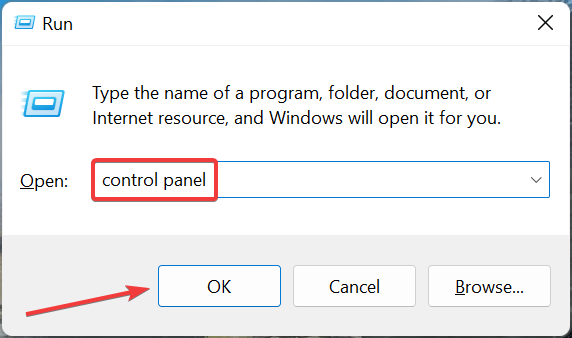
-
Fai clic sul menu a discesa Visualizza per, e seleziona Icone grandi .
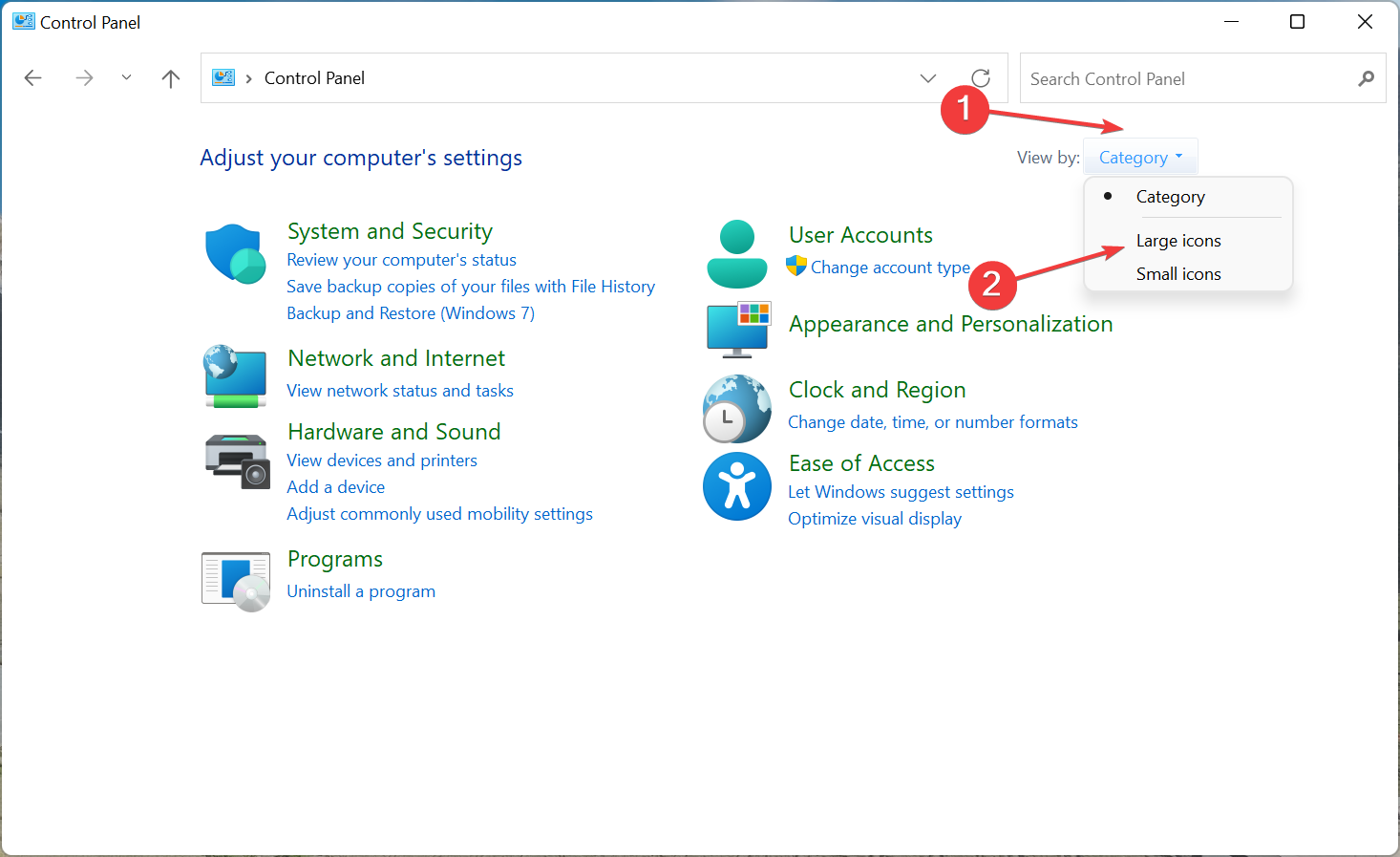
-
Fai clic su Risoluzione dei problemi .
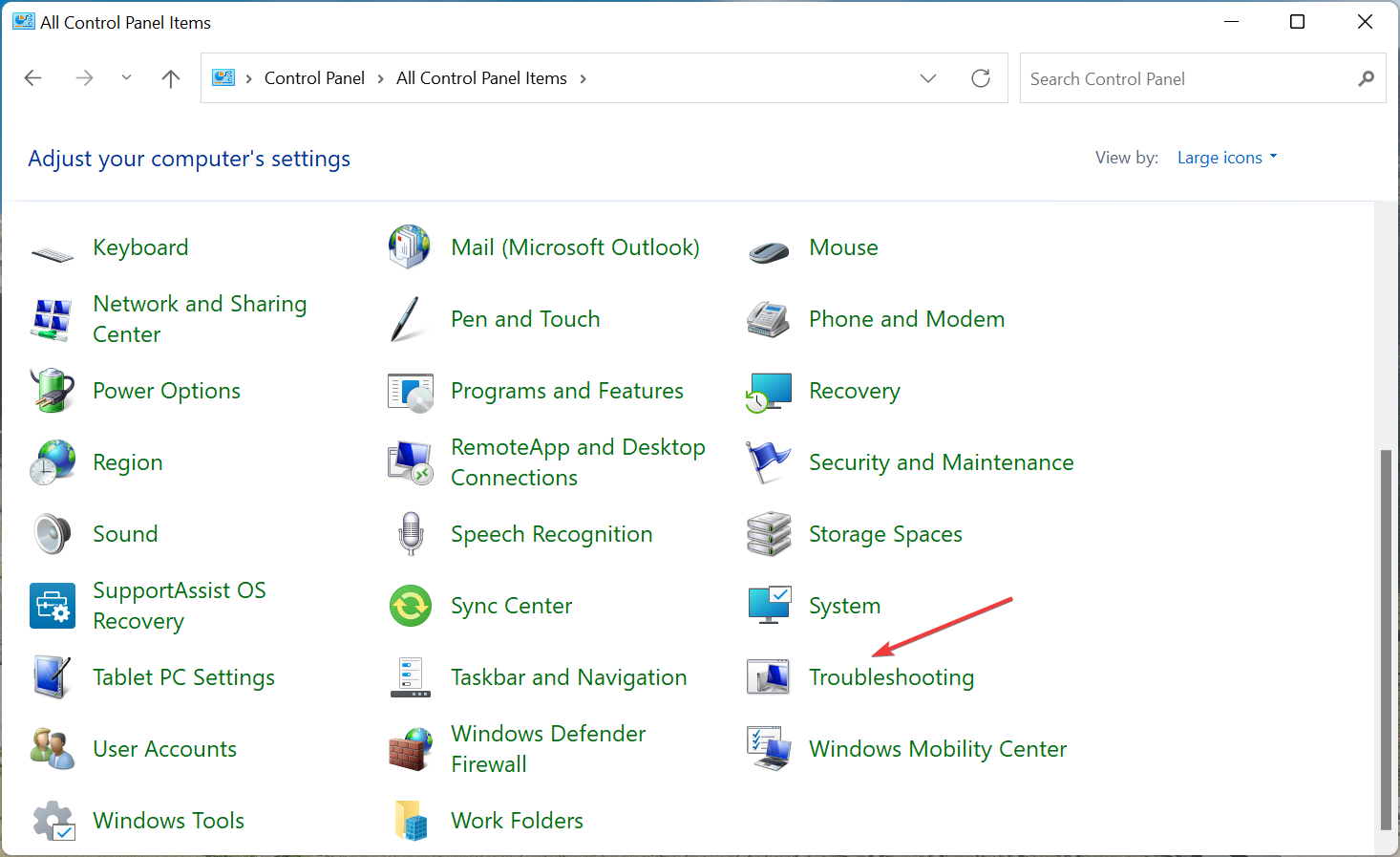
-
Ora, fai clic su Visualizza tutto .
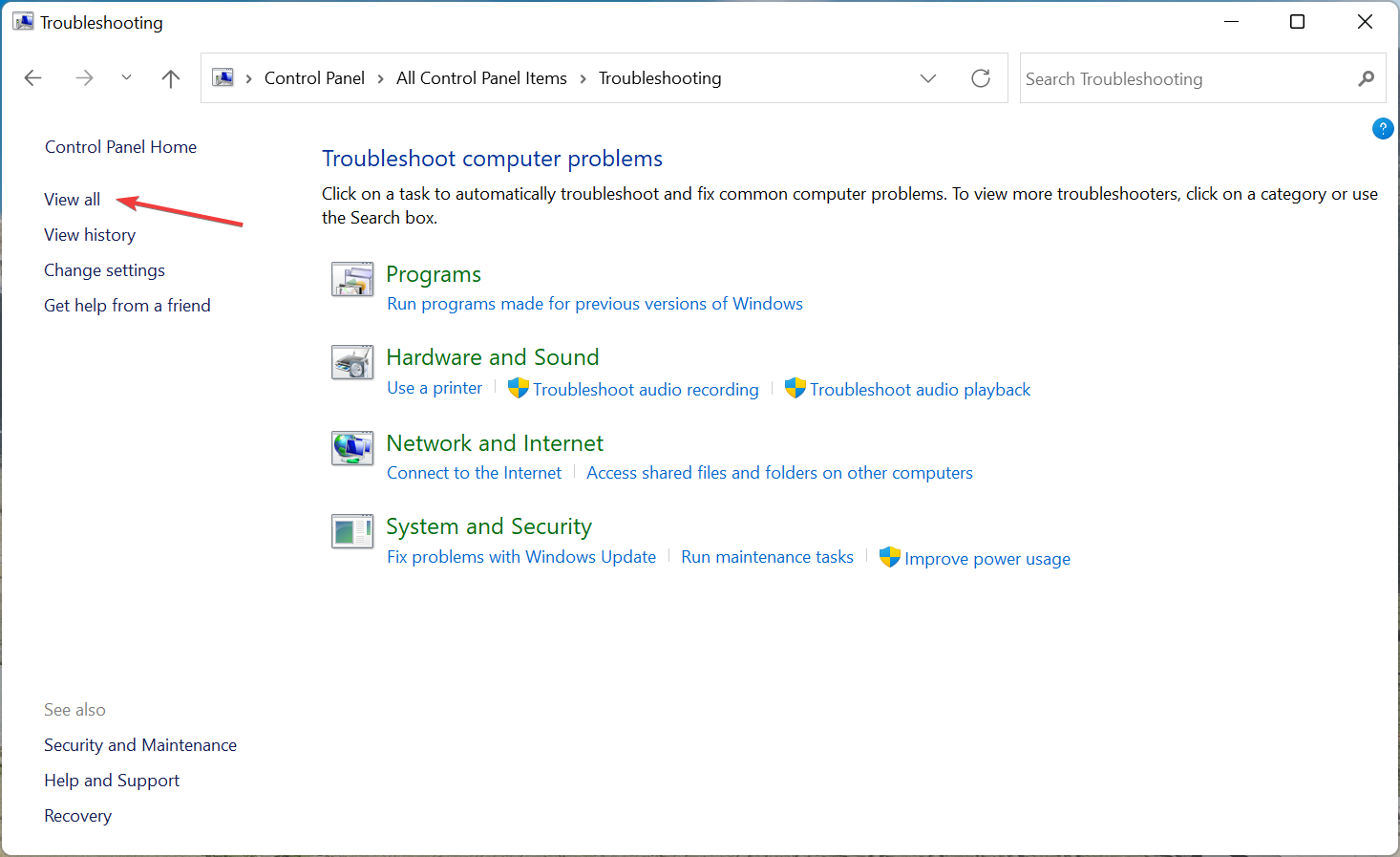
-
Individua e clicca sull’utilità di risoluzione dei problemi delle Connessioni Internet.
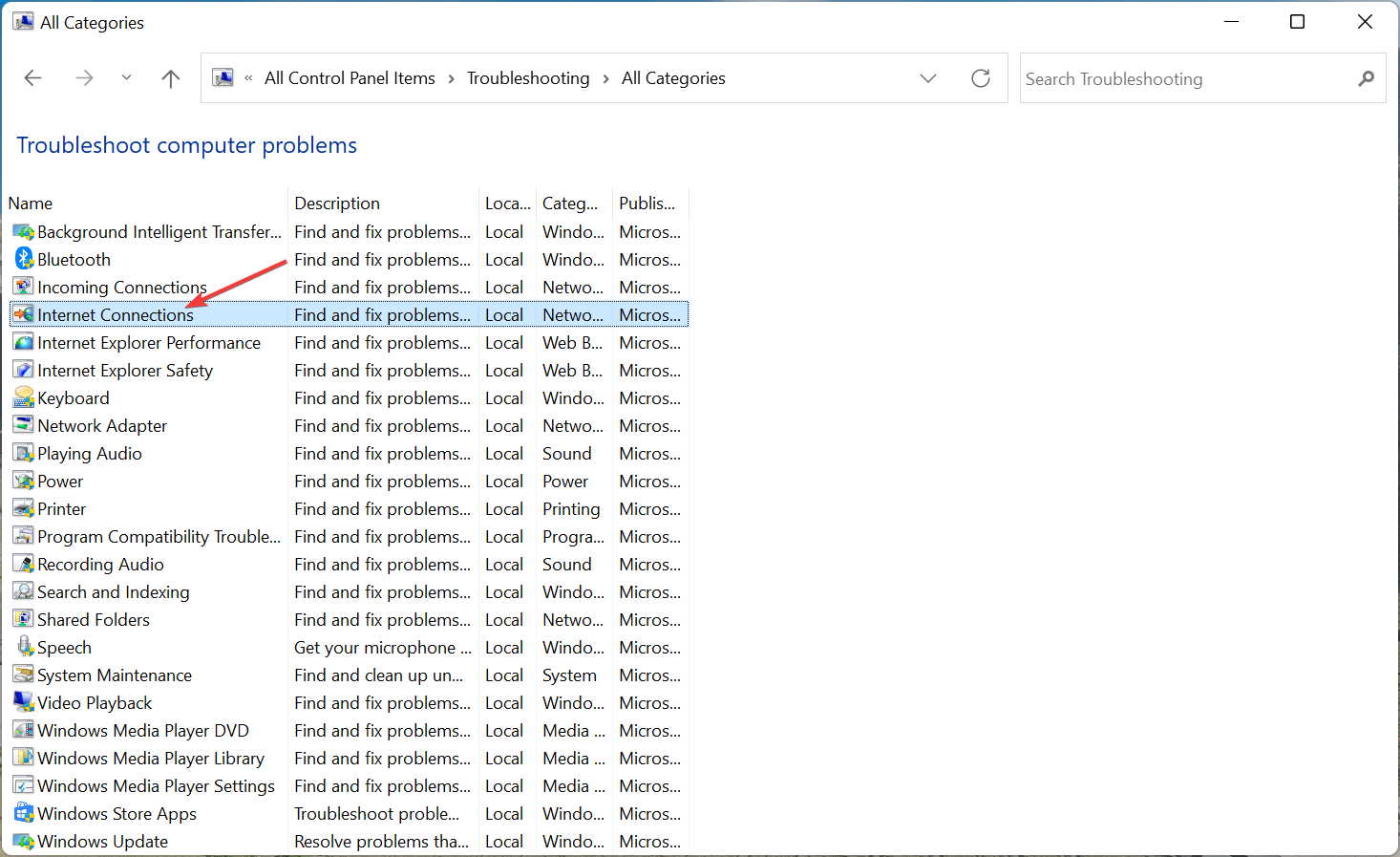
- Segui le istruzioni visualizzate per completare il processo.
Una volta terminato di eseguire lo strumento di risoluzione dei problemi, controlla se il browser ora inizia a funzionare in Windows 10. Se no, abbiamo altre soluzioni da proporre.
2. Scansione per malware
Il malware o i virus nel sistema possono essere responsabili del malfunzionamento del browser in Windows 10. In tal caso, un antivirus di terze parti efficace ti verrà in aiuto.
Esegui una scansione completa del sistema utilizzando l’antivirus e questo identificherà ed eliminerà eventuali malware.
Ricorda di usare un antivirus affidabile e privo di errori per il lavoro. Ti raccomandiamo ESET HOME Security Essential perché è aggiornato e in grado di rilevare minacce zero-day.
3. Esegui lo strumento DISM
-
Premi Windows + S per aprire il menu Cerca, inserisci Terminale nel campo di testo, fai clic con il tasto destro sul risultato di ricerca pertinente, e seleziona Esegui come amministratore .
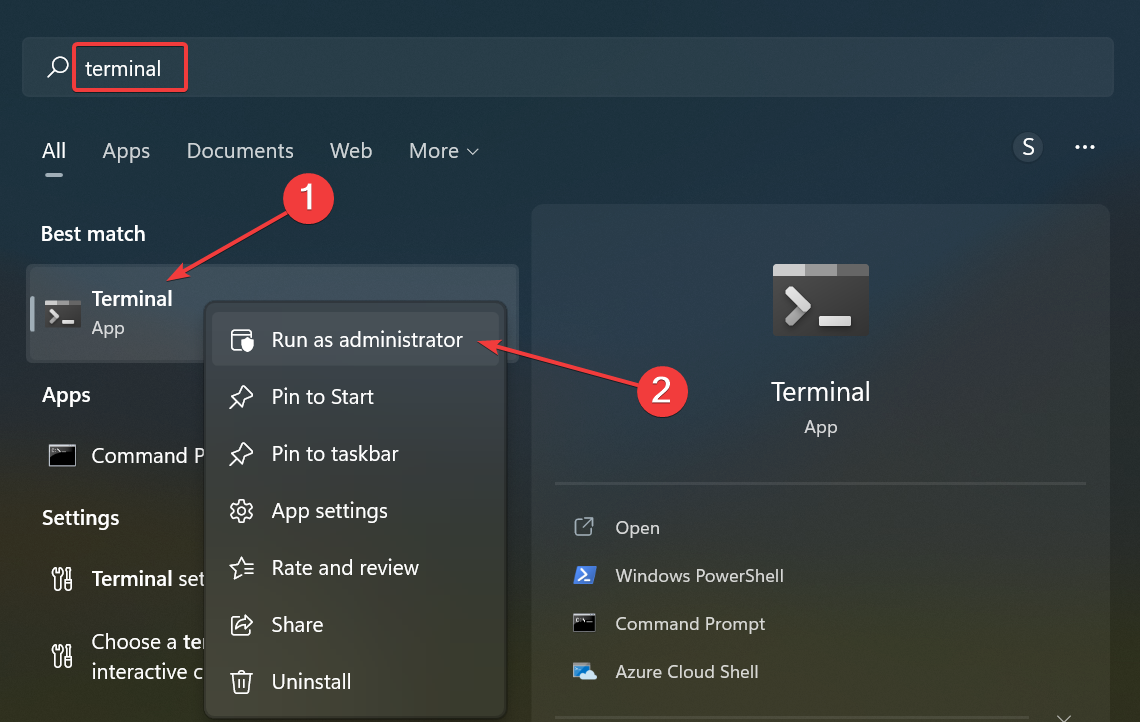
-
Fai clic su Sì nel UAC che appare.
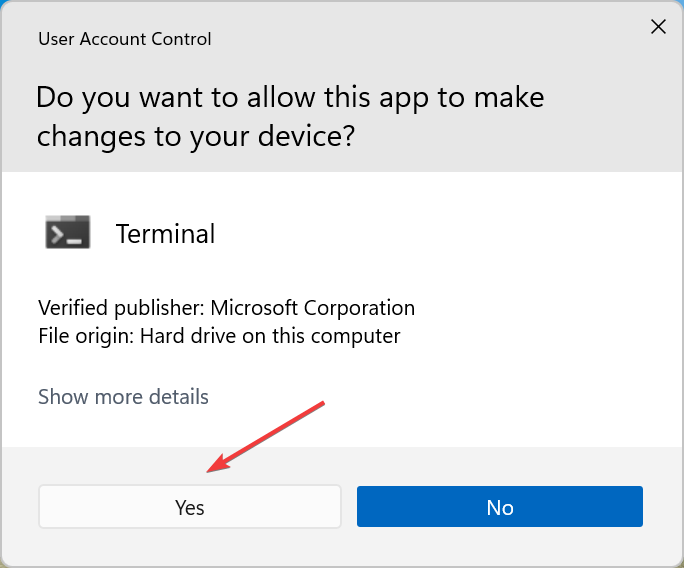
- Premi Ctrl + Shift + 2 per aprire il Prompt dei comandi .
-
Ora, incolla i seguenti comandi uno alla volta e premi Invio dopo ognuno:
Dism /Online /Cleanup-Image /ScanHealthDism /Online /Cleanup-Image /RestoreHealth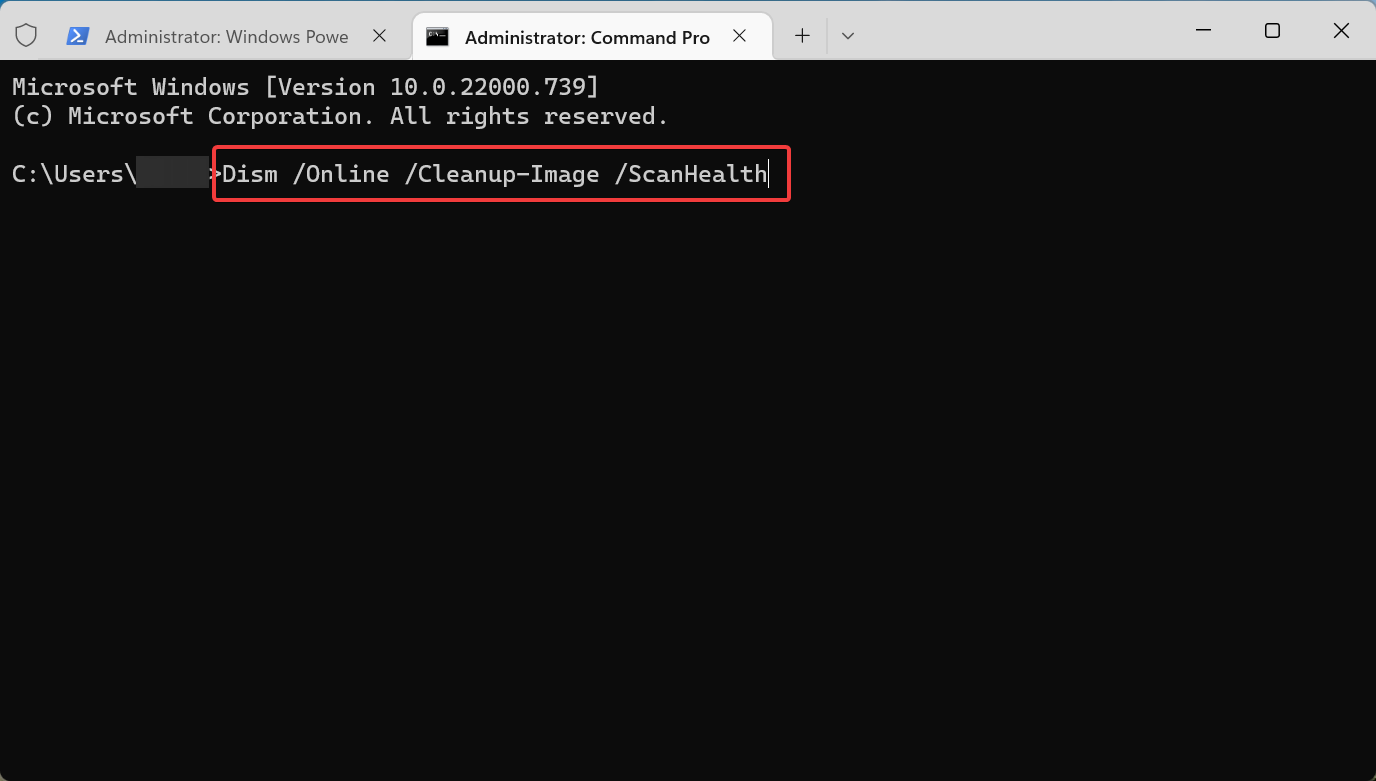
Lo strumento DISM aiuta a riparare errori di corruzione di Windows e file di sistema danneggiati che a volte possono impedire al browser di funzionare correttamente.
4. Esegui una scansione con il Controllo file di sistema
-
Premi Windows + X per aprire il menu Accesso rapido, e seleziona Windows Terminal (Amministratore) .
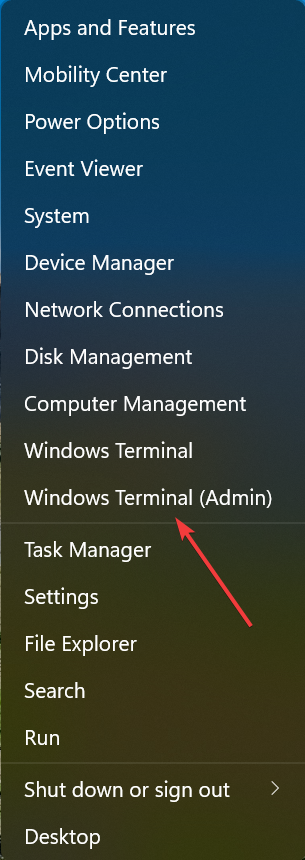
-
Fai clic su Sì nel prompt UAC.
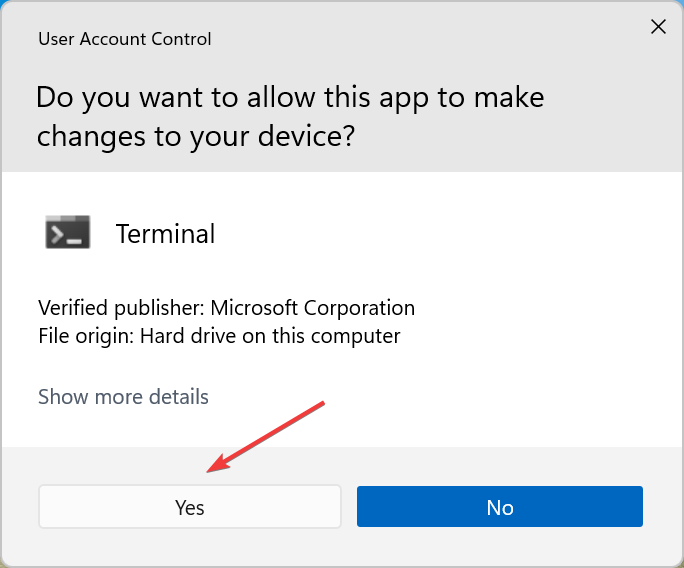
- Premi Ctrl + Shift + 2 per aprire il Prompt dei comandi in una nuova scheda.
-
Incolla il seguente comando e premi Invio:
sfc /scannow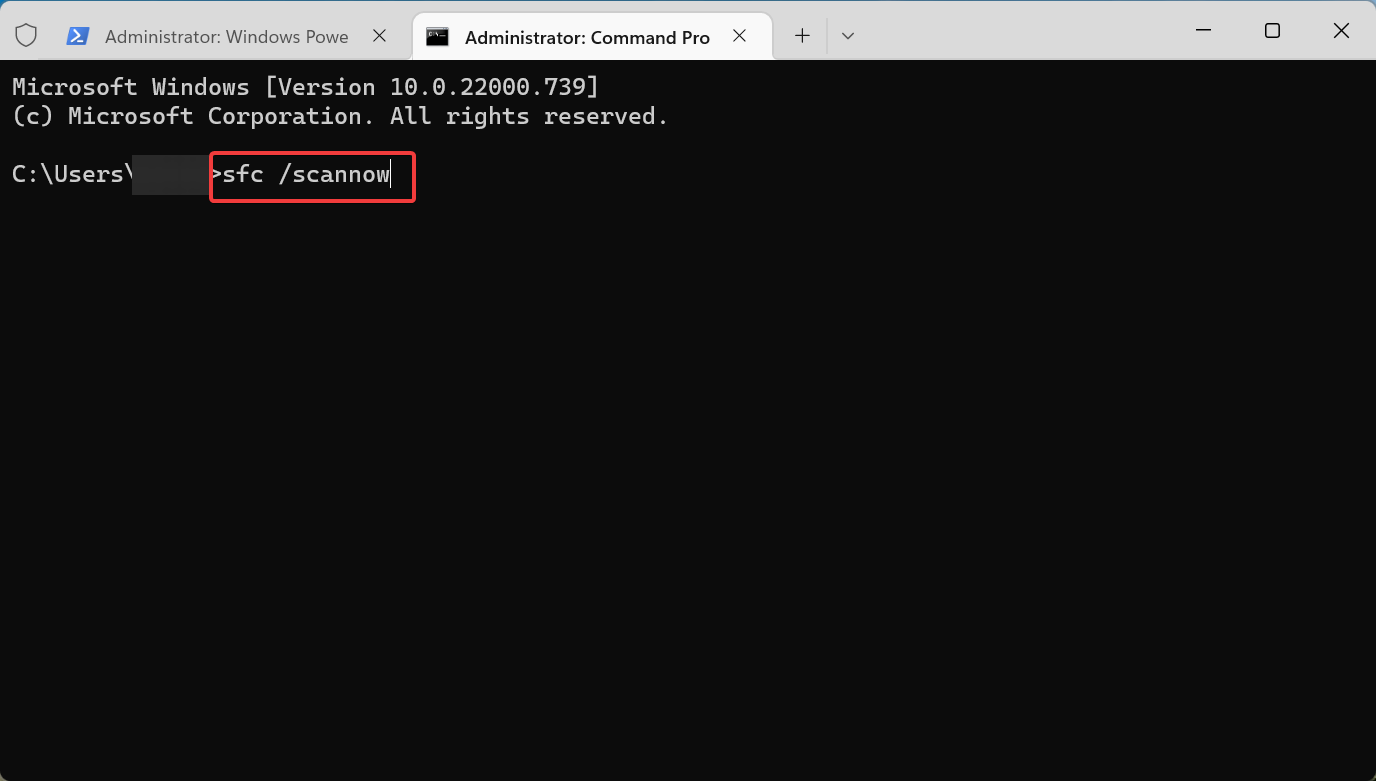
Una scansione del Controllo file di sistema controlla o scansiona tutti i file di sistema protetti e poi sostituisce le versioni errate con la versione genuina di Microsoft.
5. Esegui un Avvio pulito
-
Premi Windows + R per avviare Esegui, inserisci msconfig nel campo di testo e fai clic su OK .
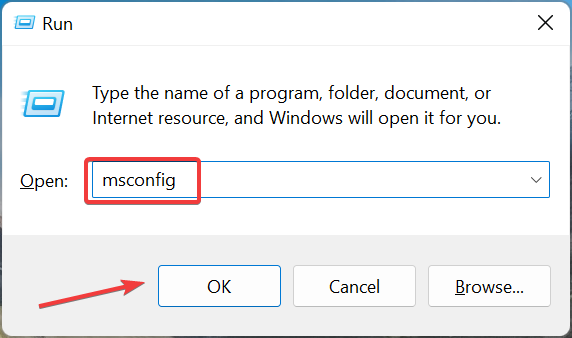
-
Naviga alla scheda Servizi, seleziona l’opzione Nascondi tutti i servizi Microsoft, e poi fai clic su Disabilita tutto .
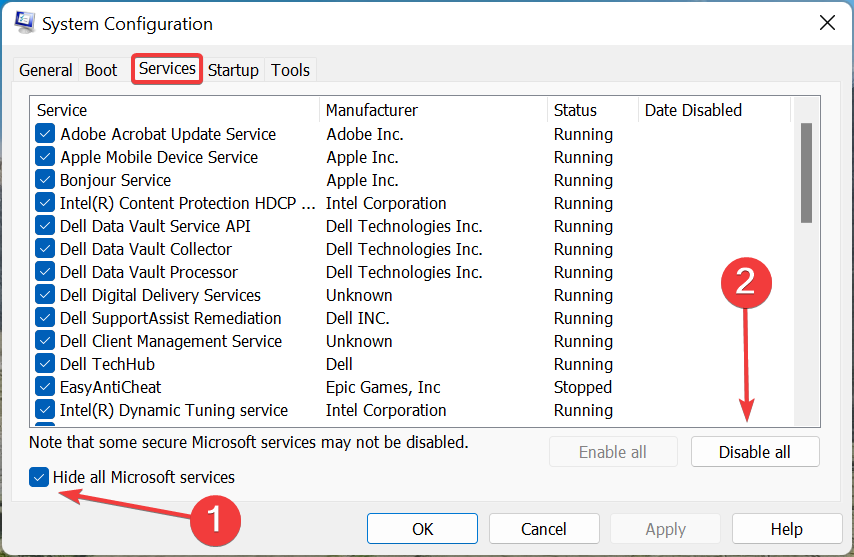
-
Ora, vai alla scheda Avvio, e fai clic su Apri Gestione attività .
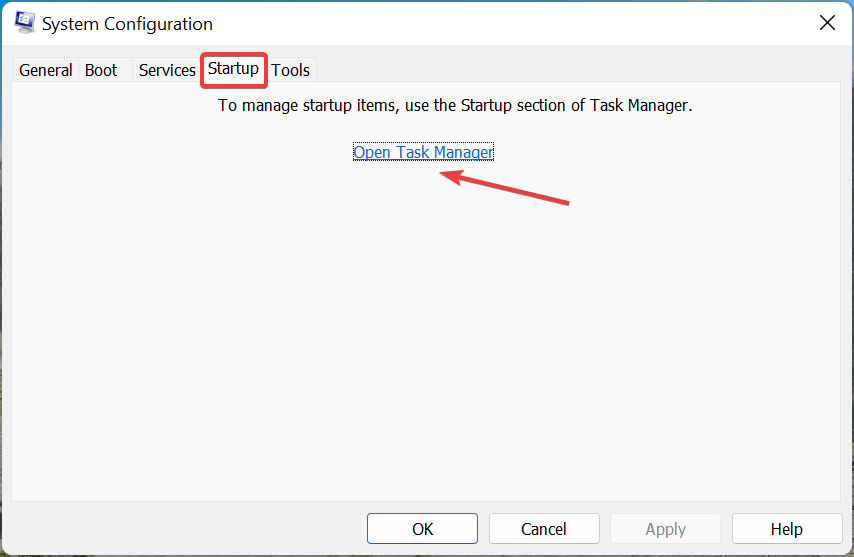
-
Individua i programmi impostati per aprirsi all’avvio, selezionali e fai clic sul pulsante Disabilita.
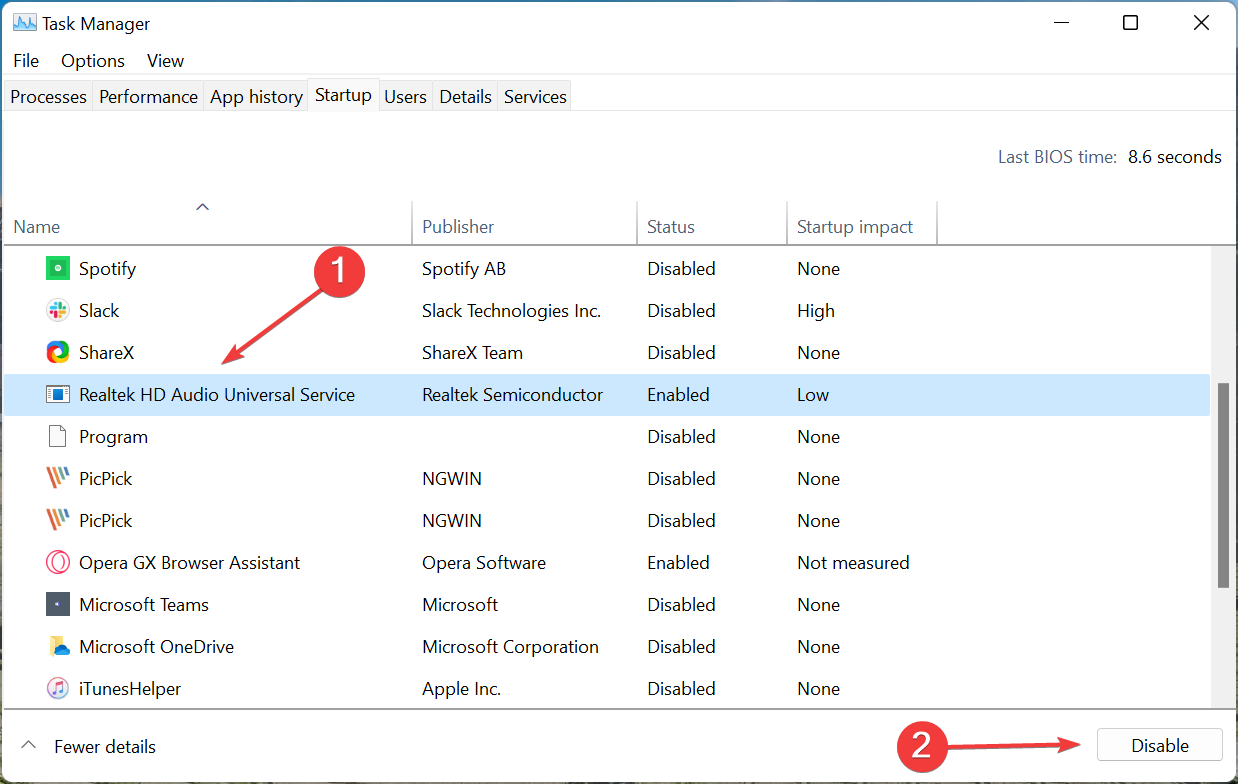
-
Una volta fatto, chiudi il Gestore attività, fai clic su Applica e poi su OK .
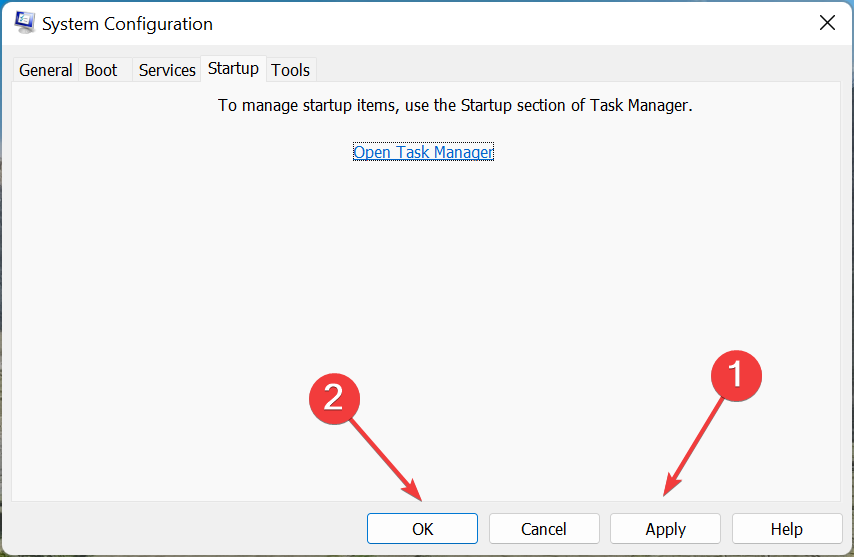
-
Clicca su Riavvia nel prompt che appare.
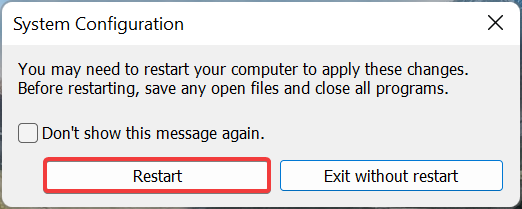
Eseguire un avvio pulito per il computer riduce i conflitti relativi al software che possono portare alle cause principali quando si riscontra un problema di browser non funzionante in Windows 10.
6. Aggiungi il tuo browser nell’antivirus e nel firewall
Se il tuo browser non funziona in Windows 10, le impostazioni del tuo antivirus o firewall potrebbero essere la causa. Disattivali temporaneamente per controllare.
→ Apri le impostazioni del tuo software antivirus e firewall e disabilitali. Torna al tuo browser e vedi se funziona.
Se disattivarlo risolve il problema e il browser funziona, aggiungi il tuo browser alla whitelist.
In generale, troverai una sezione nel tuo software di sicurezza etichettata App affidabili o Eccezioni. Includi l’app del browser che stai utilizzando a quel elenco, salva le impostazioni e controlla di nuovo.
7. Esegui un Ripristino del sistema
-
Premi Windows + S per avviare il menu Cerca, inserisci Crea un punto di ripristino nel campo di testo, e fai clic sul risultato di ricerca pertinente.
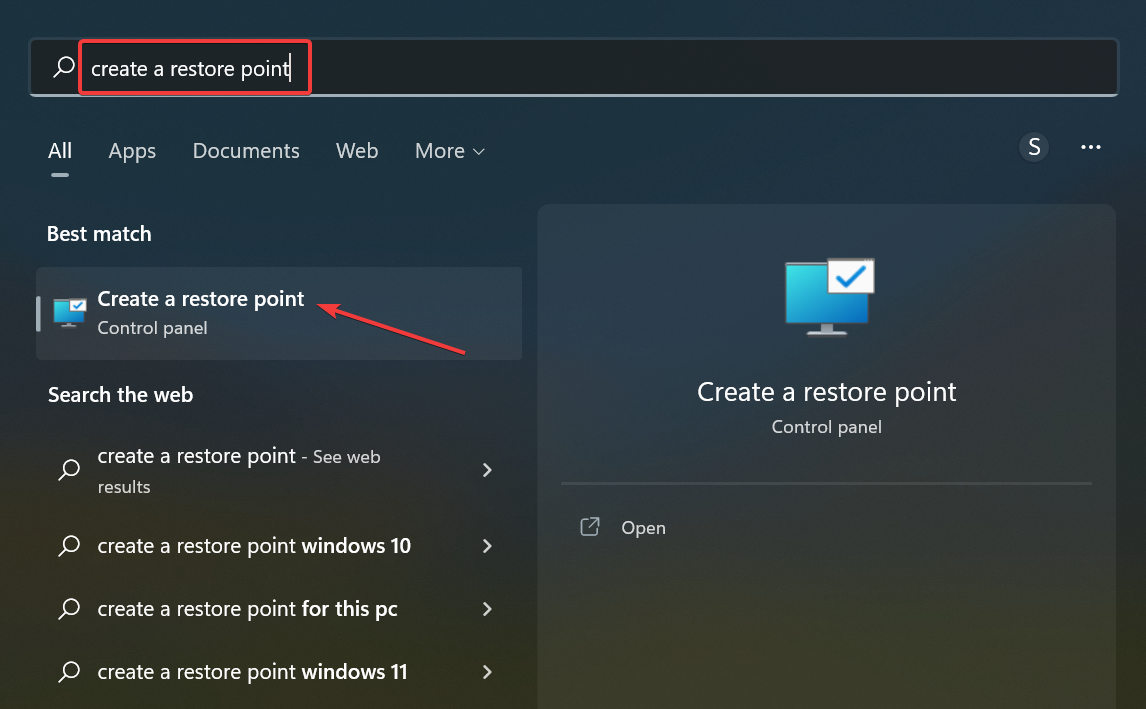
-
Fai clic sul pulsante Ripristino del sistema.
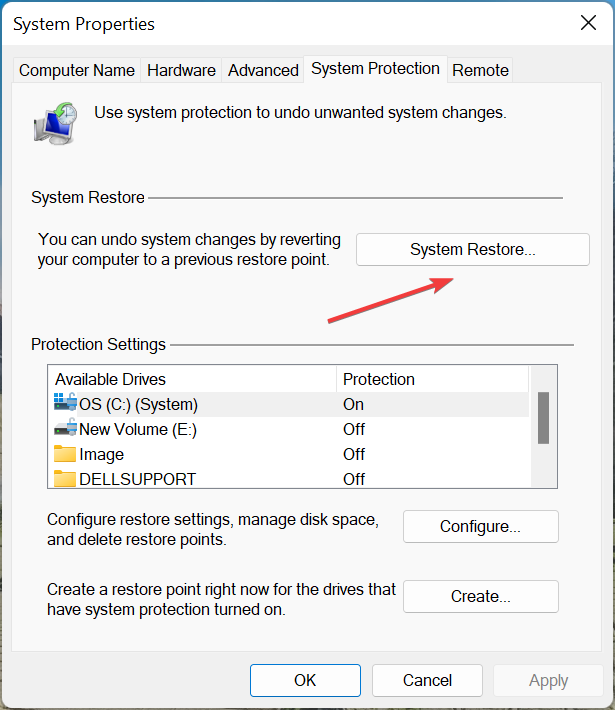
-
Fai clic su Avanti .
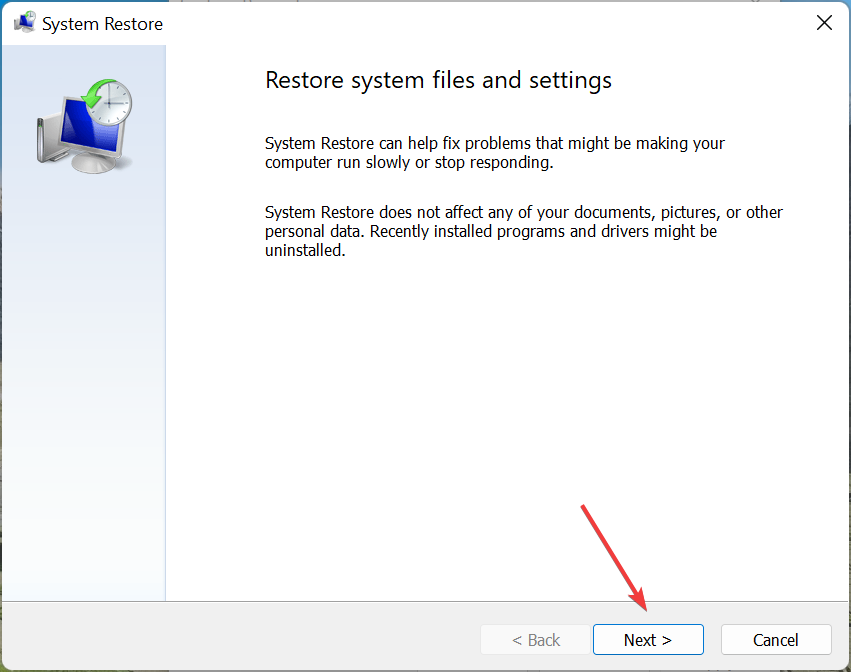
-
Ora, seleziona un punto di ripristino dall’elenco e poi fai clic su Avanti.
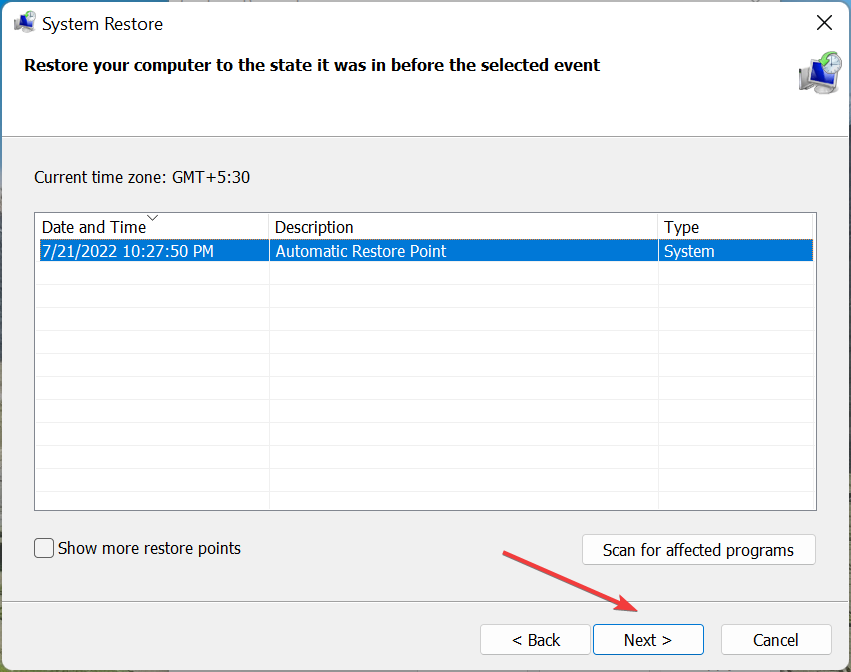
-
Infine, fai clic su Fine in fondo.
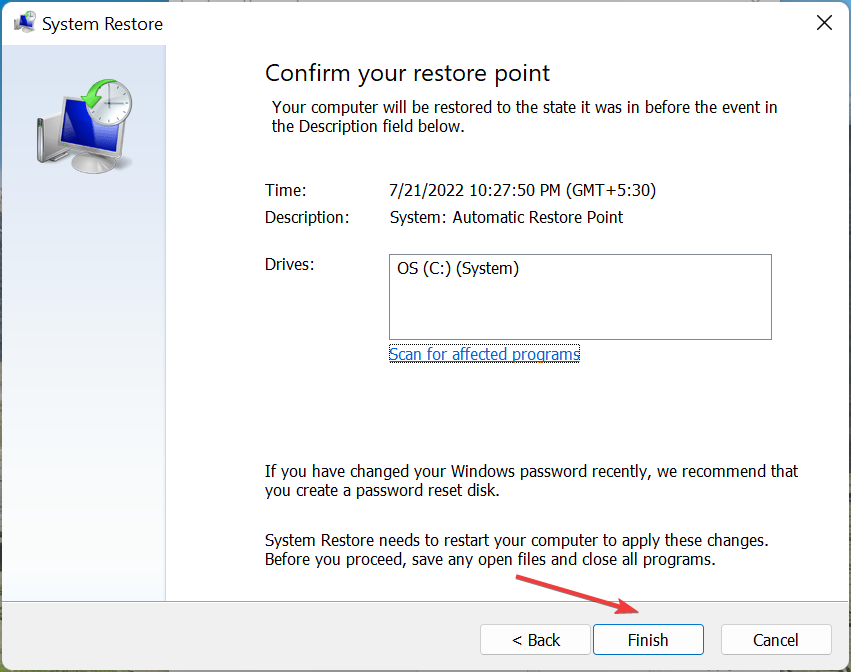
Il ripristino non influisce sui tuoi file personali. Tuttavia, rimuove app, driver e aggiornamenti installati dopo che è stato creato il punto di ripristino.
Nel caso in cui non funzioni, puoi sempre annullare un ripristino del sistema.
8. Crea un nuovo profilo utente
Se il browser non funziona in Windows 10/11 e i metodi precedenti non hanno funzionato, potrebbe essere che il profilo utenti attuale sia corrotto.
In questo caso, è consigliato creare un nuovo conto locale sul computer.
I conti locali sono relativamente più semplici in termini di funzionamento poiché non sono collegati ai server Microsoft, riducendo così la probabilità di errori.
9. Esegui lo strumento di risoluzione dei problemi della manutenzione del sistema
-
Premi Windows + S per avviare il menu Cerca, inserisci Pannello di controllo nel campo di testo, e fai clic sul risultato di ricerca pertinente.
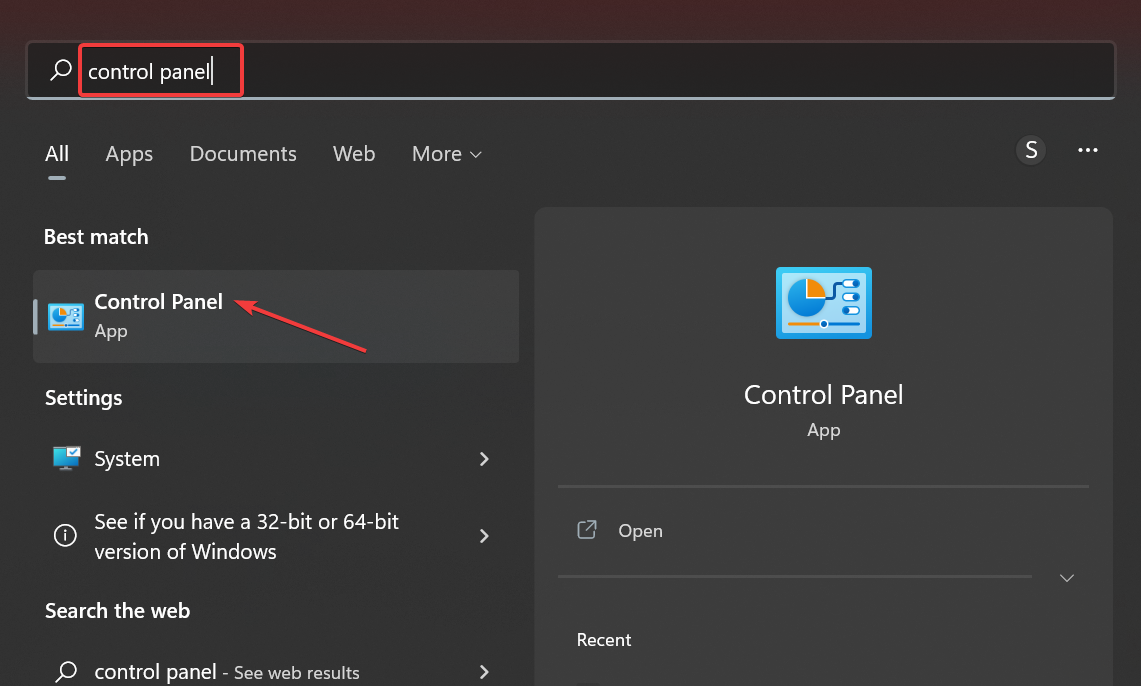
-
Seleziona Icone grandi dal menu a discesa Visualizza per.
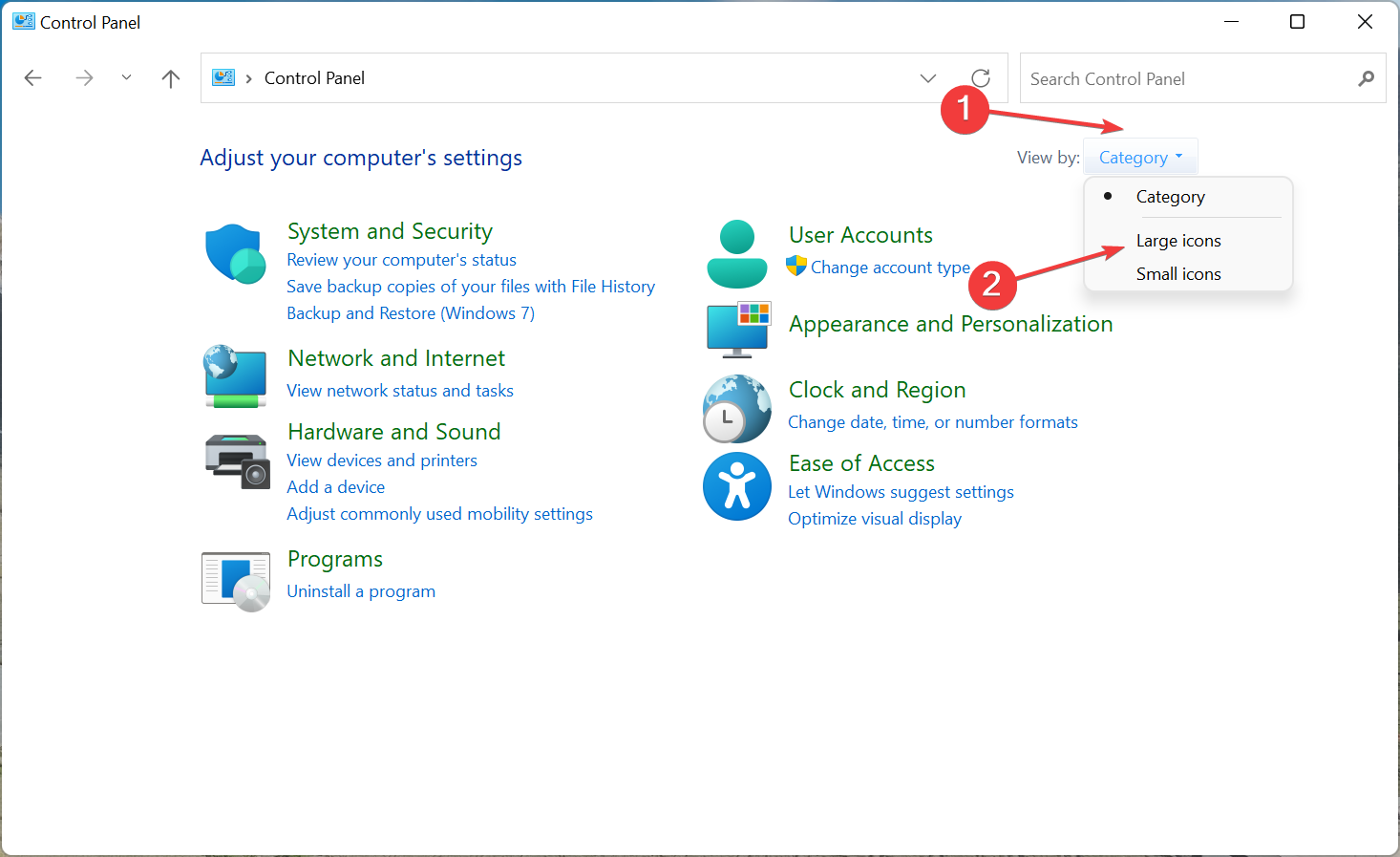
-
Seleziona Risoluzione dei problemi .
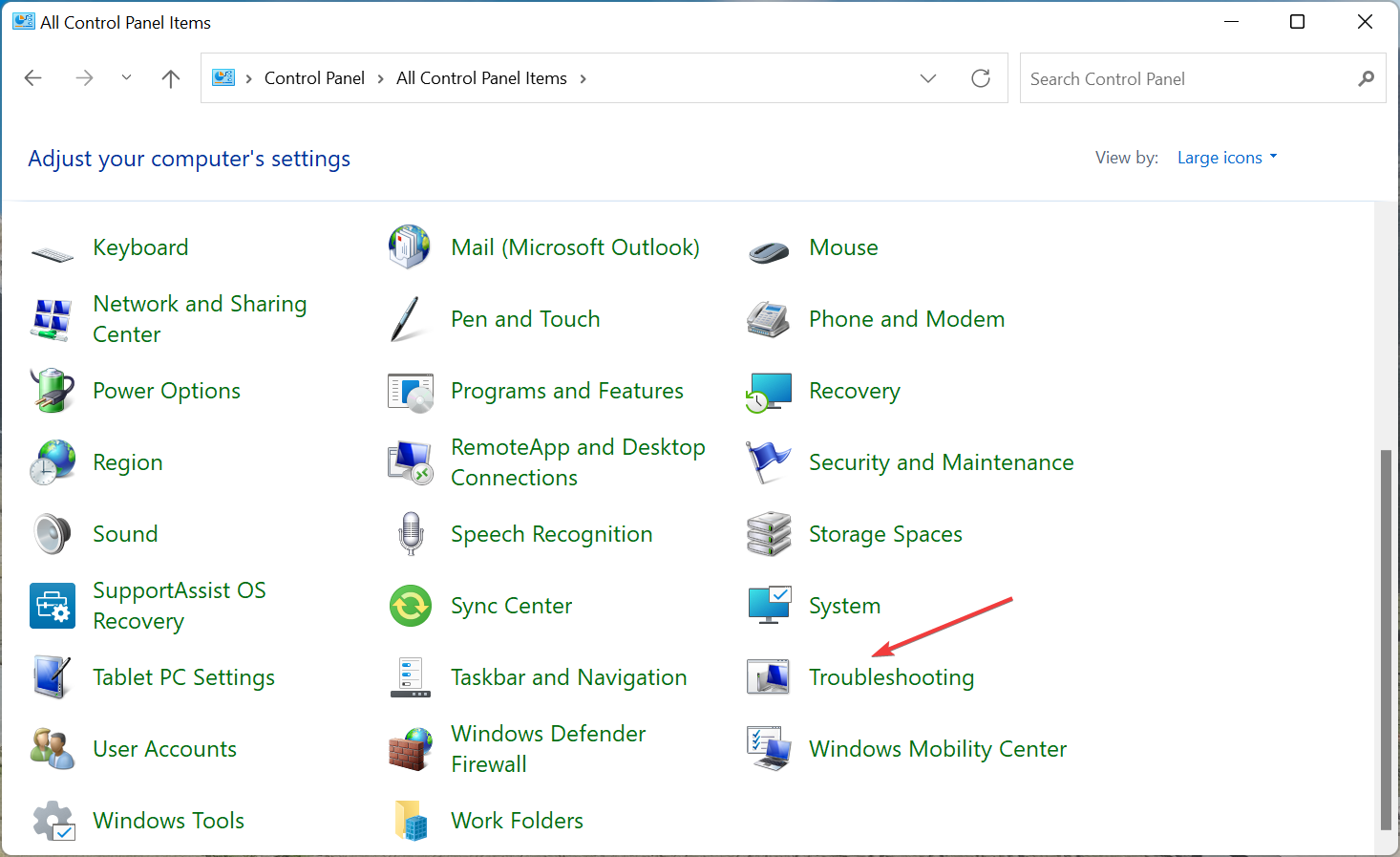
-
Fai clic su Visualizza tutto da sinistra.
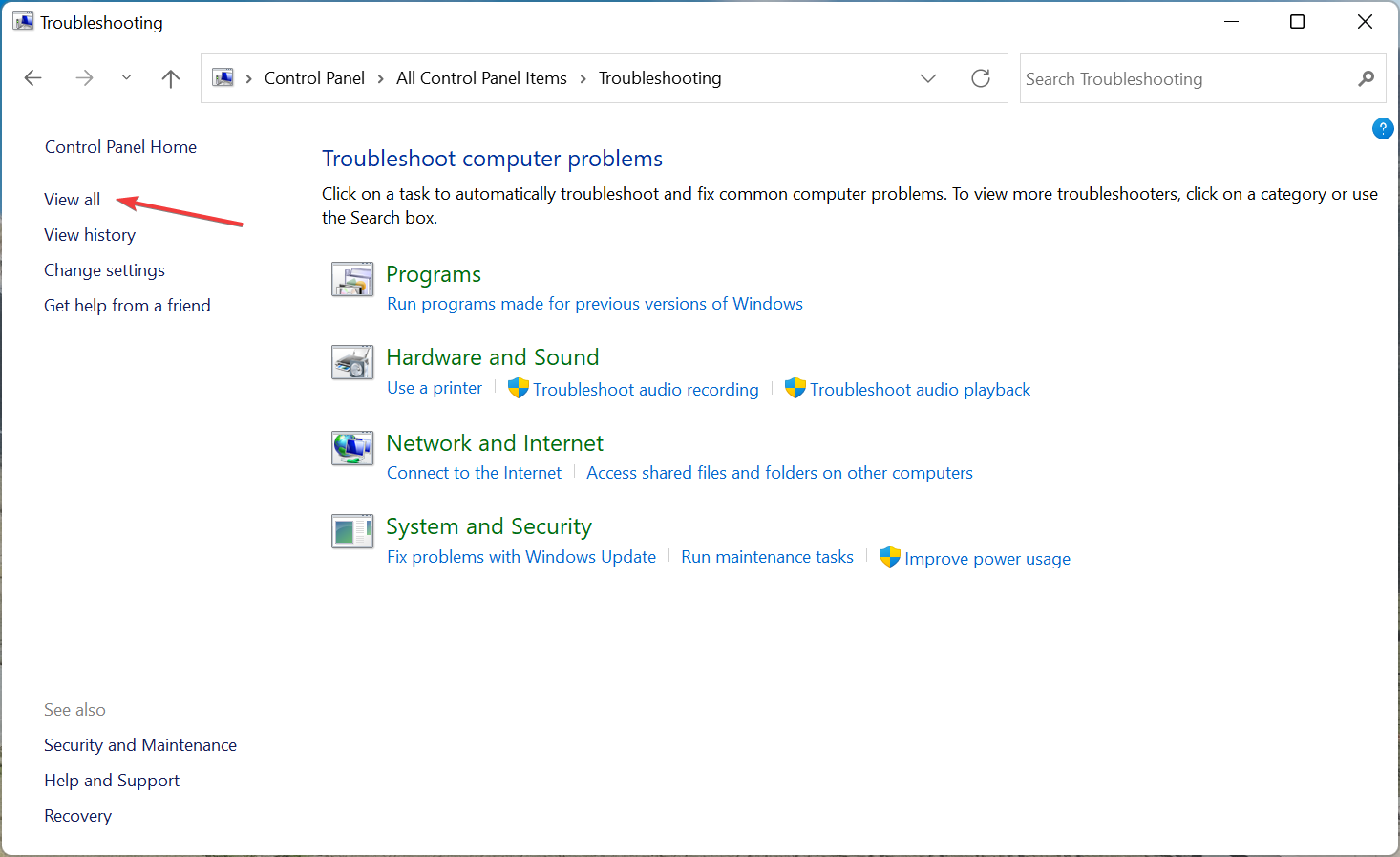
-
Fai clic su Manutenzione del sistema tra gli strumenti di risoluzione dei problemi elencati qui.
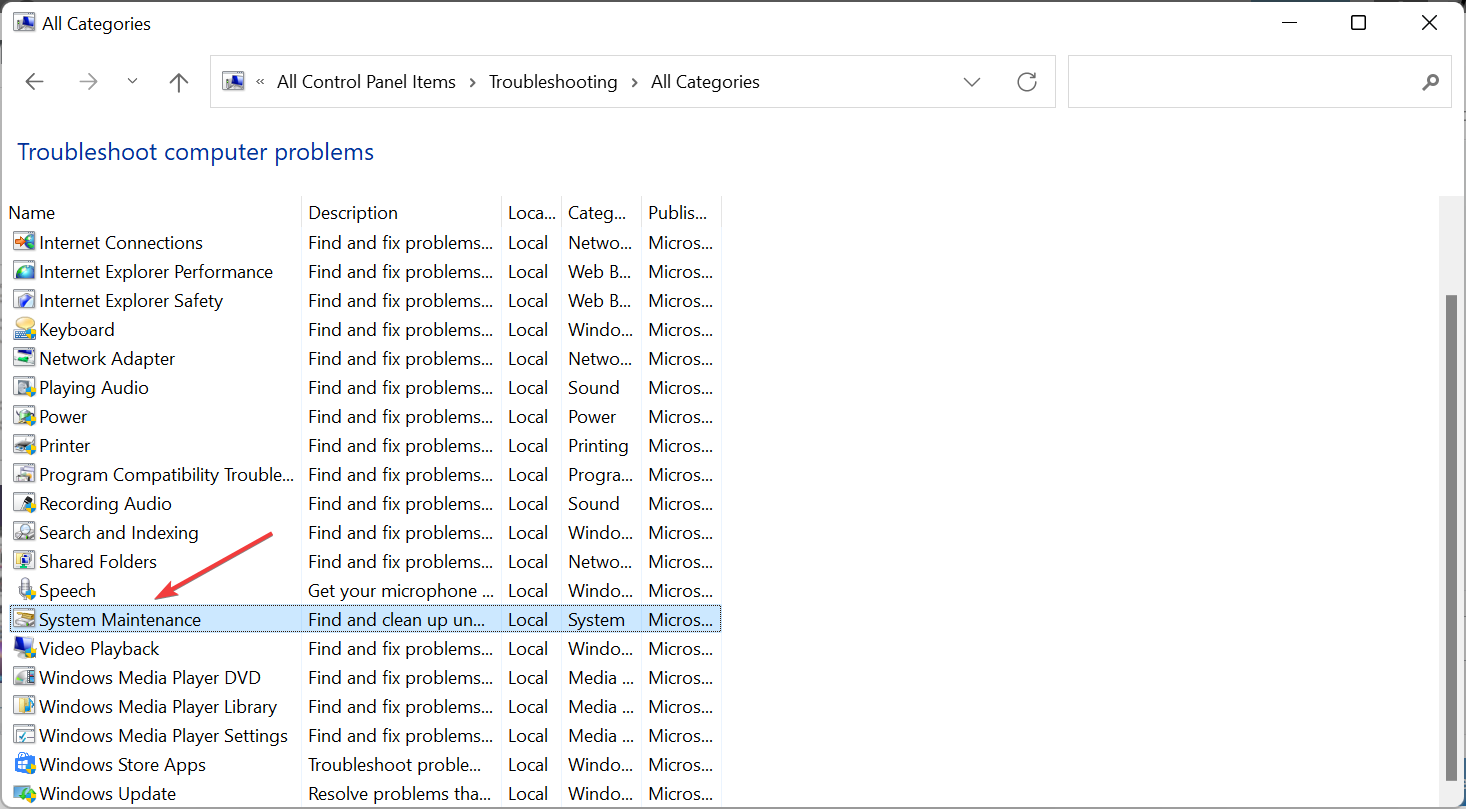
- Ora, segui le istruzioni visualizzate per completare il processo.
Lo strumento di risoluzione dei problemi della manutenzione del sistema risolve la maggior parte dei problemi comuni del sistema.
10. Controlla gli aggiornamenti
-
Premi Windows + I per avviare Impostazioni, e seleziona Aggiornamento di Windows da sinistra.
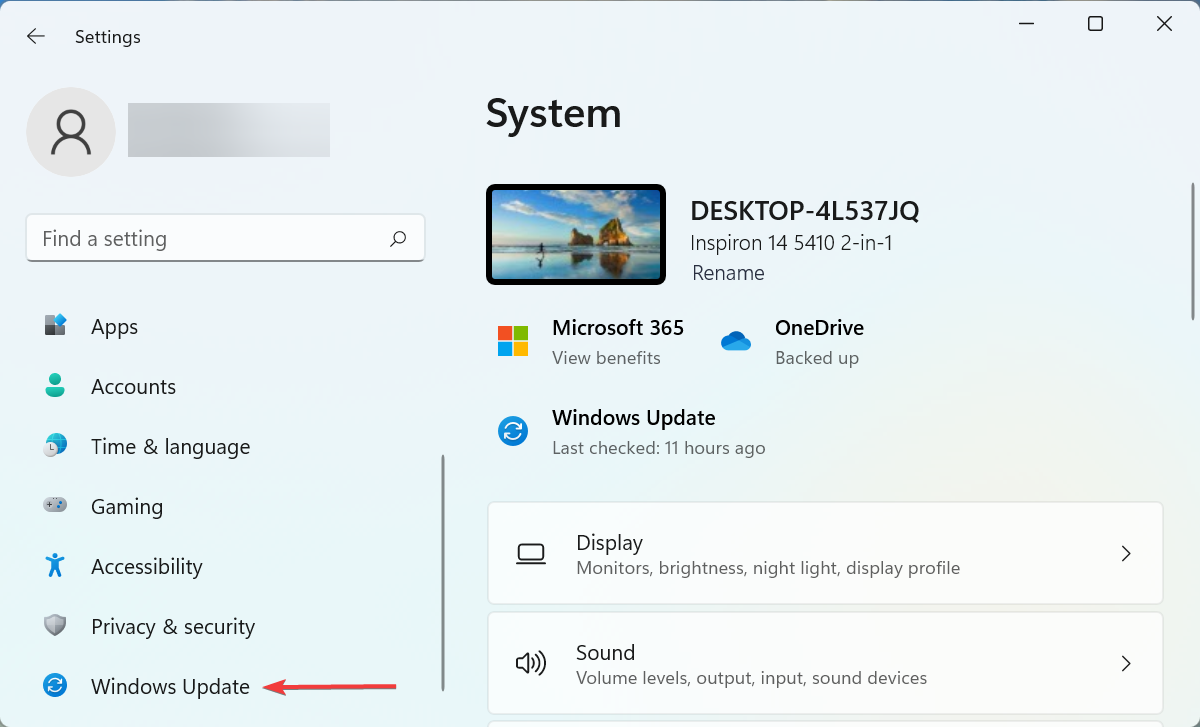
-
Fai clic su Controlla aggiornamenti a destra.
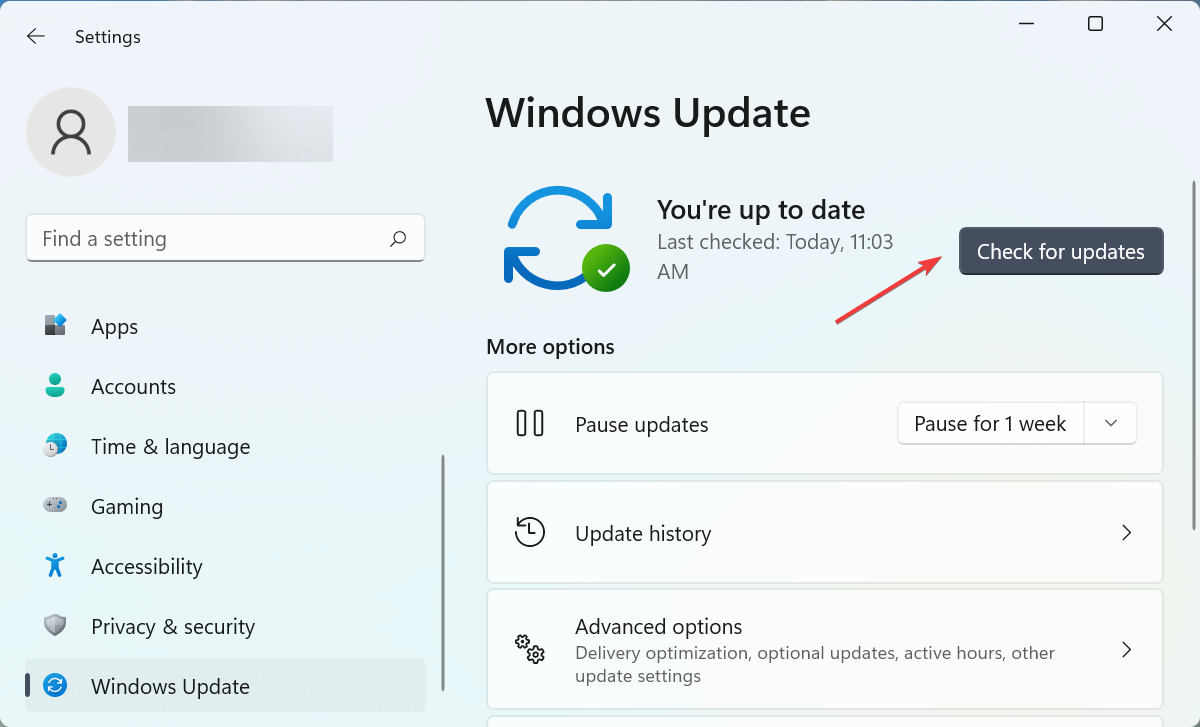
-
Se un aggiornamento è elencato dopo la scansione, fai clic su Scarica e installa .
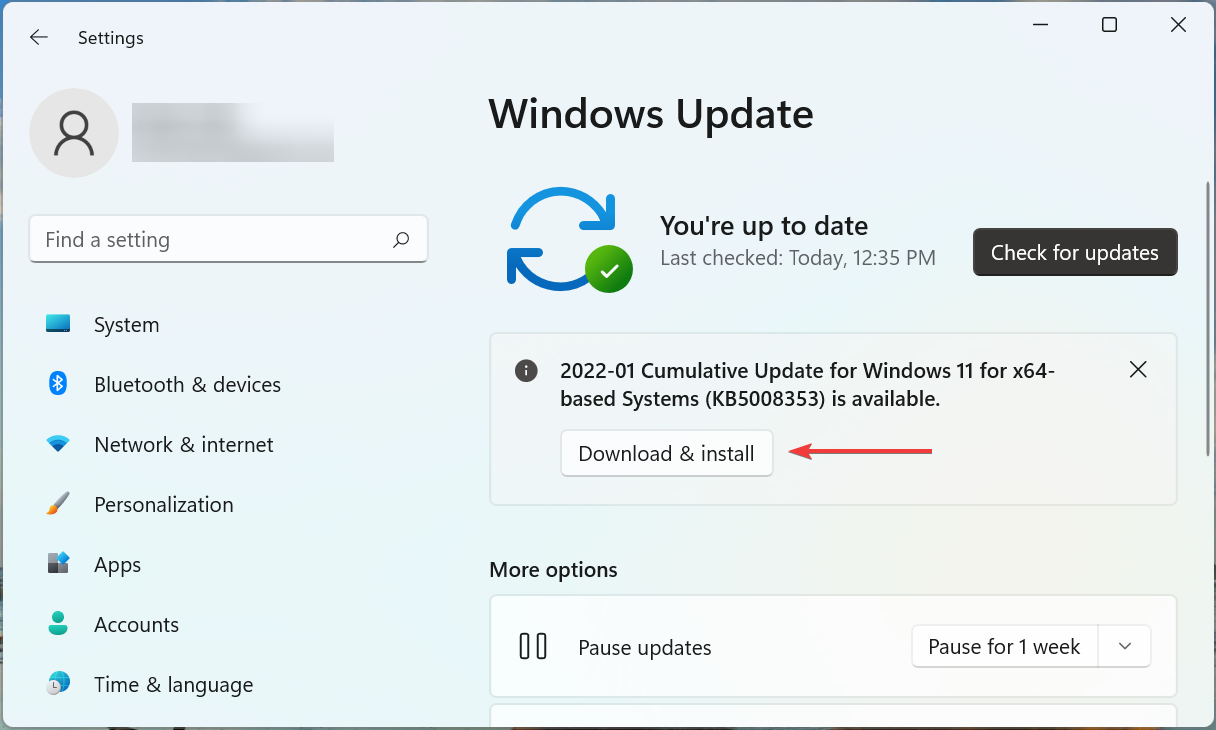
Windows rileverà immediatamente la configurazione del tuo sistema e scaricherà gli aggiornamenti appropriati per esso. Dopo aver installato gli aggiornamenti, verifica se il problema del browser non funzionante in Windows 10/11 è risolto.
11. Usa PowerShell
-
Premi Windows + S, inserisci Terminale, fai clic con il tasto destro sul risultato di ricerca, e seleziona Esegui come amministratore .
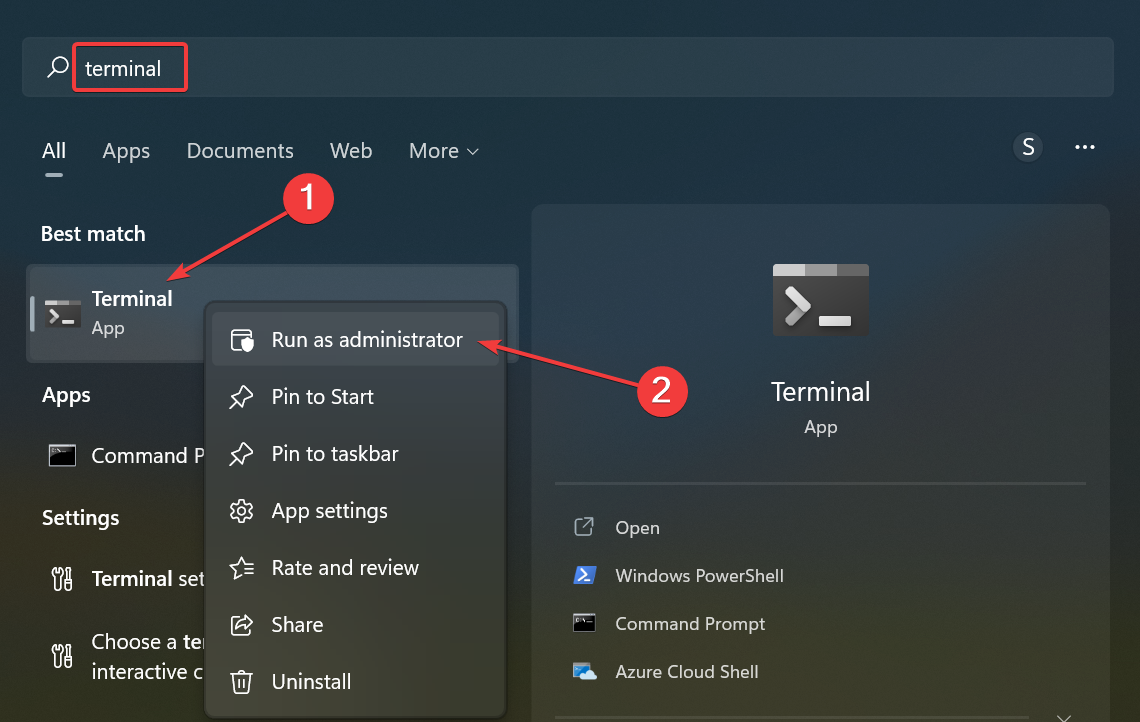
-
Fai clic su Sì nel prompt UAC.
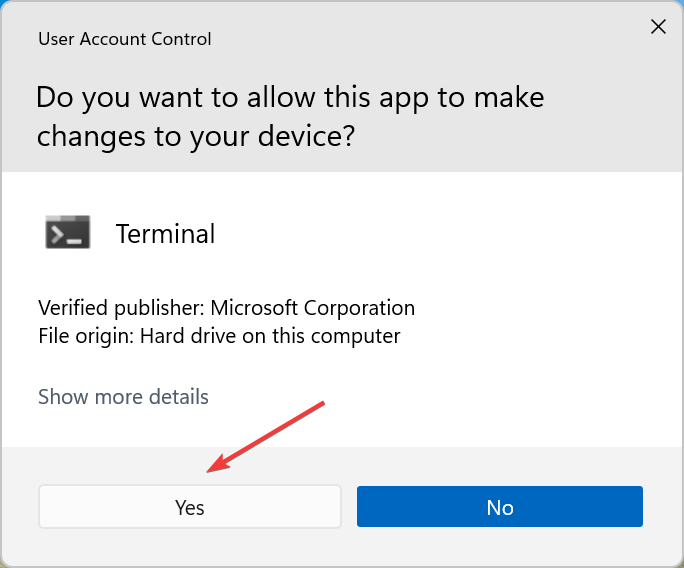
-
Nella scheda PowerShell che si apre, incolla il seguente comando e premi Invio:
**Get-AppXPackage -AllUsers |Where-Object {$_.InstallLocation -like "*SystemApps*"} | Foreach {Add-AppxPackage -DisableDevelopmentMode -Register "$($_.InstallLocation)AppXManifest.xml"}**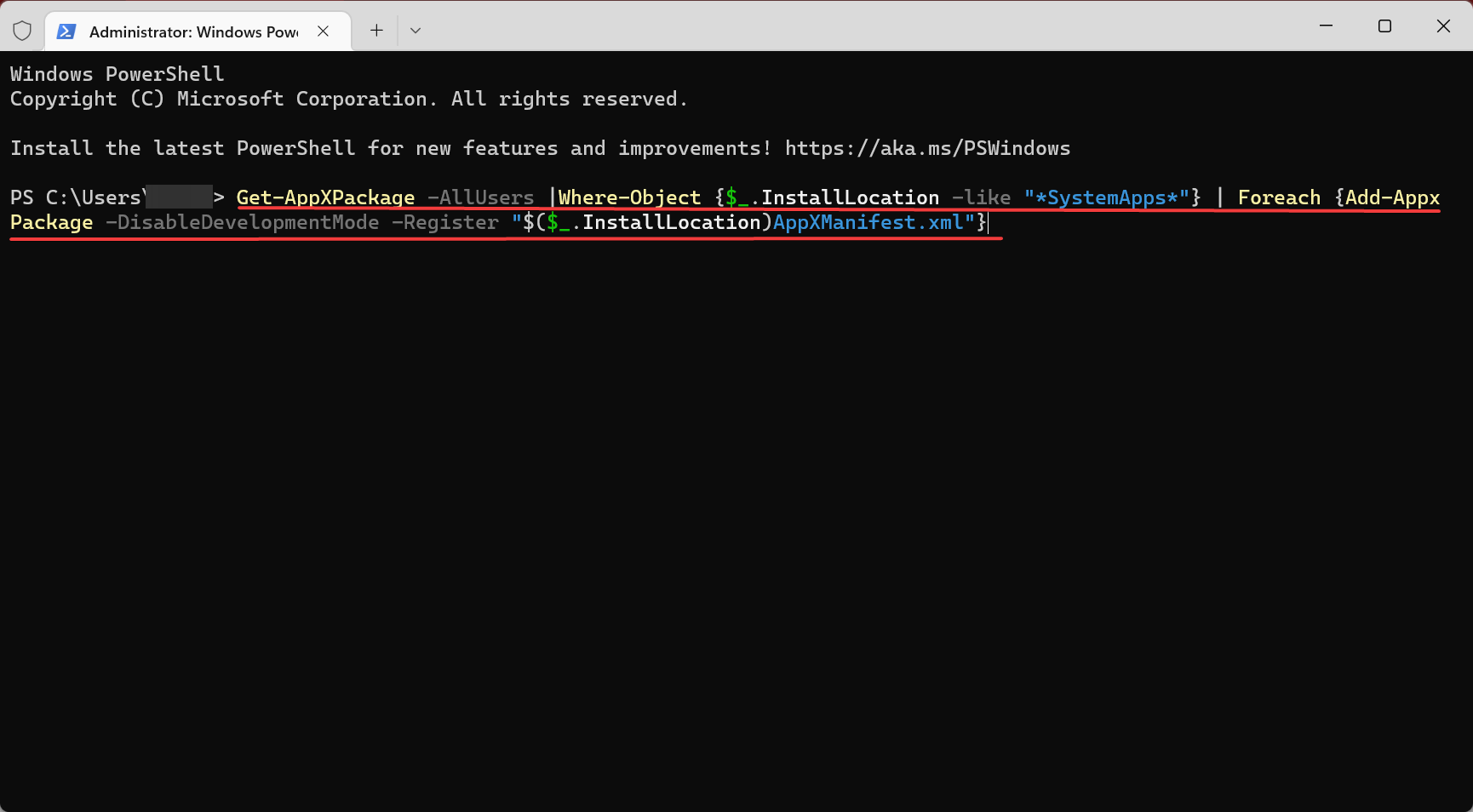
- Una volta fatto, riavvia il computer affinché le modifiche abbiano effetto.
Nel caso in cui i metodi precedenti non abbiano funzionato, questo dovrebbe risolvere le cose se il browser non funziona in Windows 10/11.
Perché i miei browser non funzionano su Windows 10?
Ci sono diverse ragioni per cui stai riscontrando problemi con i browser in Windows 10/11. Ecco un elenco di tutti i possibili problemi:
- Le impostazioni del tuo browser sono corrotte, causando a Windows 10 di interpretare erroneamente il browser predefinito
- Dopo installazioni di software, le impostazioni sono cambiate, causando il funzionamento errato dei collegamenti
- Browser o componenti aggiuntivi precedentemente installati possono interferire con altri software sul tuo computer
- Hai aggiornato l’OS a una nuova iterazione e le impostazioni sono mal configurate
- Le chiavi di registro sono cambiate o si sono corrotte
- Problemi con l’installazione del browser
Ora, non importa quale di queste sia responsabile del malfunzionamento del browser in Windows 10 o 11, le soluzioni elencate nella sezione successiva dovrebbero riportare tutto in funzione in pochissimo tempo.
Riepilogo
Questo è tutto! Ormai, avresti risolto il problema se il browser non funziona in Windows 10/11.
Inoltre, scopri come risolvere l’errore 404 HTTPS sui browser in Windows.
Qualcuna di queste soluzioni ti ha aiutato a ripristinare il tuo browser in stato di funzionamento in Windows 10? Condividi con noi la tua esperienza nella sezione commenti qui sotto.